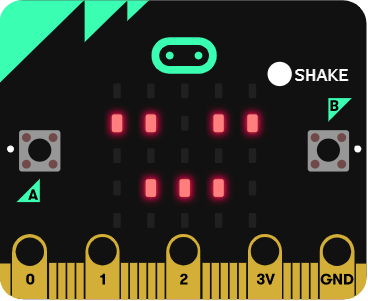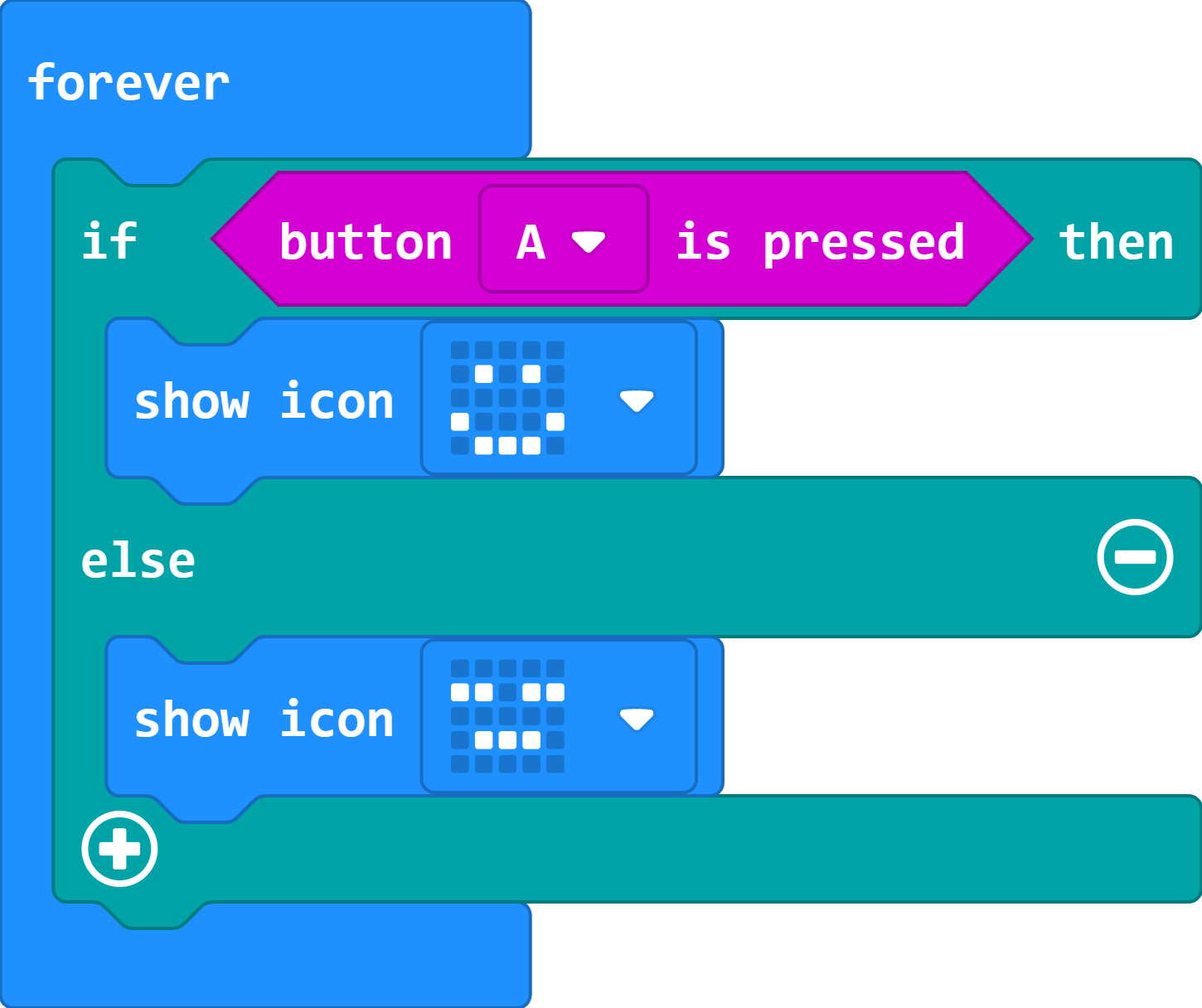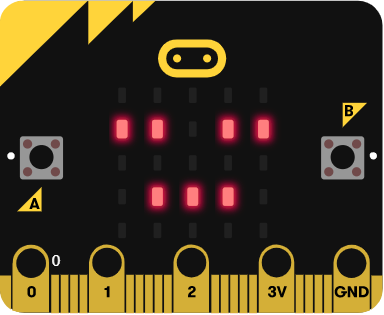
23 kol Sveglia il micro:bit
Usando le istruzioni:
– forever,
– if then else,
– button A is pressed,
– show icon,
– pause (ms),
create il programma in cui il micro:bit con i suoi LED visualizzerà la faccina sorridente che dorme finché non premiate il pulsante A. Se premete il pulsante A la faccina sorridente si sveglierà. Fino a che si preme il pulsante, la faccina sorridente sarà sveglia. Quando si rilascia il pulsante la faccina sorridente deve addormentarsi di nuovo. Tramite l’istruzione if then else potete controllare se il pulsante A è premuto o no. Questa istruzione serve per verificare le condizioni logiche ed eseguire le parti del programma a seconda del risultato del controllo. Se la condizione logica è soddisfatta, si esegue la parte del codice inserita nella parte then, in caso contrario si esegue la parte del codice inserita nella parte else.
1.
Nel ciclo forever inserite l’istruzione if then else che troverete nella categoria Logic. All’interno della parte dell’istruzione if si trova la parola true al posto della quale dovete mettere la condizione. State controllando la condizione: è premuto il pulsante A? Lo fate inserendo l’istruzione button A is pressed dalla categoria Input nella parte if.
2.
Se la condizione è soddisfatta (il pulsante A è premuto), deve apparire la faccina sorridente, altrimenti appare la faccina che dorme. Perciò, inserite l’istruzione show icon nella parte then e scegliete la faccina sorridente cliccando sul menu a discesa. Inserite l’istruzione show icon anche nella parte else, però qui scegliete l’icona della faccina che dorme.